Win7电脑要想上网,就得连接网络,其中连接无线网络是最快上网的方法。有的小伙伴突然发现他的无线网络无法使用了,查看了电脑后发现是无线网络适配器被禁用了,那么怎么启用呢?下面让小编给大家一份详细Win7无线网络适配器被禁用的启用教程吧。
Win7无线网络适配器被禁用的启用教程
1、打开控制面板。
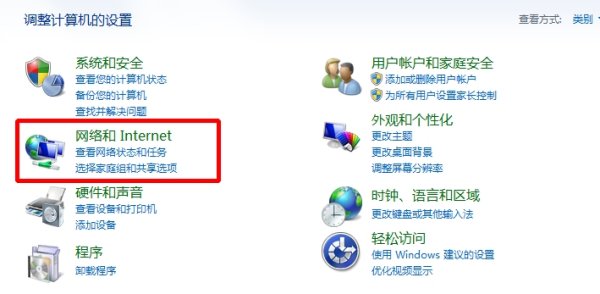
2、选择网络和Internet下的查看网络状体和任务。

3、进入后,点击更改适配器设置。
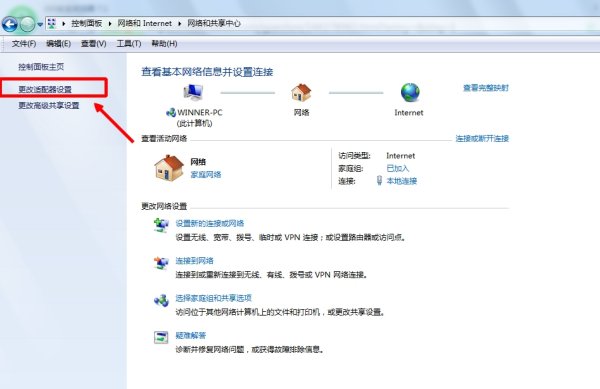
4、进入后看到本地连接和无线连接,选中无线连接,点击鼠标右键,选择启用即可。
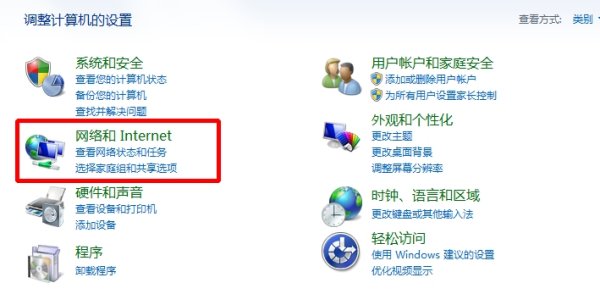
5、经过以上设置后,无线网卡就可以重新启用了。